目前使用率最高的智慧家庭裝置Meross Smart Garage介紹 開箱篇
經過上篇的介紹大家可以了解我最終選擇Meross garage door opener的緣因,那麼這篇文章就來介紹它的開箱和使用狀況吧。
Meross garage door opener開箱介紹
當初我是從Amazon上訂購這個裝置並湊滿60鎂免運回台灣,最後大概是花了台幣1500元,盒子非常清楚地列出了他就是一個走WiFi協定的車庫門控制裝置,並且列出了支援的平台包含了Apple Homekit、Amazon Alexa還有Google Assistant。
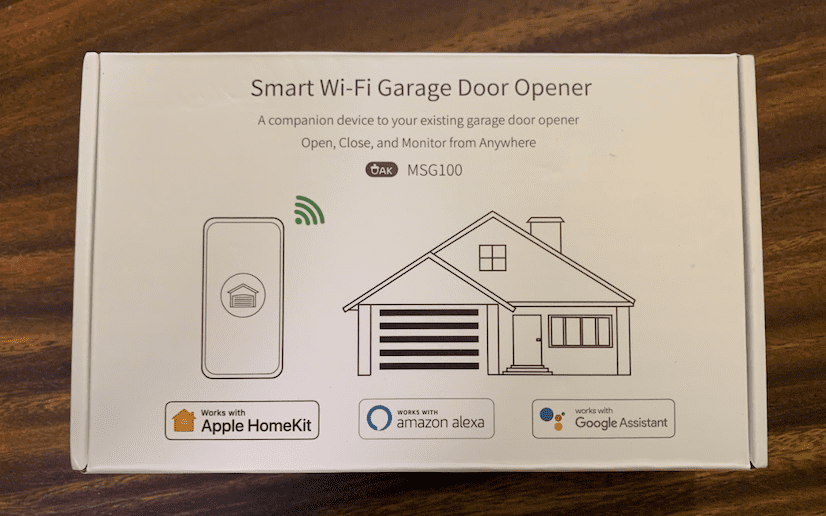 Meross garage door opener外包裝
Meross garage door opener外包裝
 Meross garage door opener內包裝
Meross garage door opener內包裝
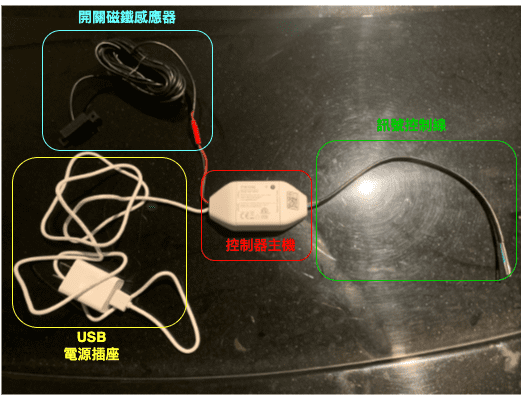 組裝後的Meross控制器與各個部件
組裝後的Meross控制器與各個部件
安裝與加進家庭APP管理
從上圖中可以看到剩下一條不長不短裡面包了咖啡色跟藍色電線的訊號控制線路,這條線的接法就比較重要了,會直接影響裝置能不能正常使用,首先大家要先關掉家裡車庫門主機的電源,然後拆開主機,看一下裡面有沒有提供給外部控制的接頭,通常這種比較新的捲門主機都會有上、中、下、GND和單循環(USD)這五個接頭(有些也有更多啦),這邊我們Meross控制器上的兩條線要分別接在車庫捲門主機板上的GND和單循環兩個接頭上,雖然什麼顏色的線對應GND和單循環是沒有限制,但如果接到了不是GND或單循環的輕則沒辦法控制、重則把控制器燒壞大家要小心一點…
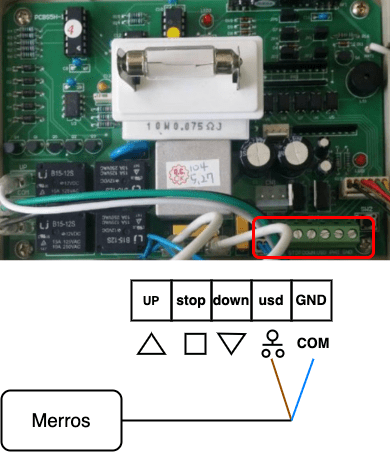 控制器訊號線路連接上鐵捲門主機板示意圖
控制器訊號線路連接上鐵捲門主機板示意圖
剛剛講的上、中、下、COM和單循環接頭在不同牌子的主機板上可能會有不一樣的名稱,上圖有列出比較常見的符號或名稱,大家在安裝的時候在注意一下,總之呢就是把咖啡色跟藍色電線的訊號控制線路如上圖標示的接上鐵捲門主機板的接頭,電線插進去以後記得用一字起子把接頭轉緊才不會鬆脫。
接著來處理開關磁鐵感應器,這個磁鐵感應器在碰在一起的時候會判定車庫門是關好的,如果磁鐵分太開感應不到磁力時他會判斷車庫門是打開的,所以我們要把開關磁鐵感應器拉線裝到關好的車庫捲門上。
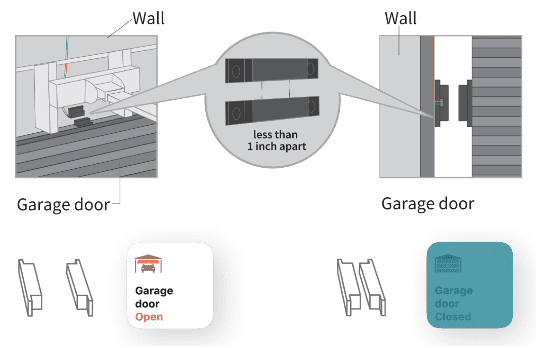 官方文件上對開關磁鐵感應器的介紹
官方文件上對開關磁鐵感應器的介紹
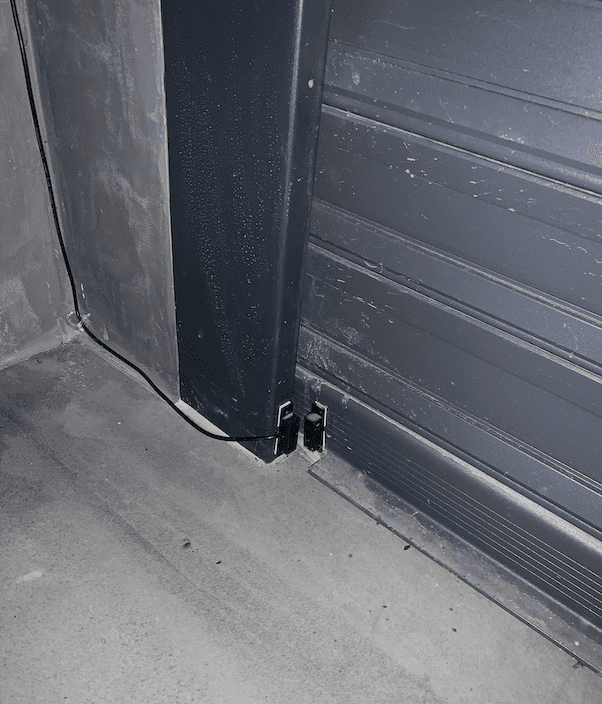 直接很土炮的用雙面膠固定在車庫門上
直接很土炮的用雙面膠固定在車庫門上
把該接的都接好以後可以接上控制器的電源,然後打開手機連上想讓控制器連上的WiFi名稱,這邊因為我是一樓的車庫門所以依照之前的網路規劃我們會先連上77 IOT_1f這個WiFi,然後跟上次加入智慧插座的方法一樣,先點選家庭APP左上角加入配件,然後掃描Meross garage door opener控制器上的QR code,位置我是創造一個車庫的專門空間,接著就等待控制器加進家庭APP吧!
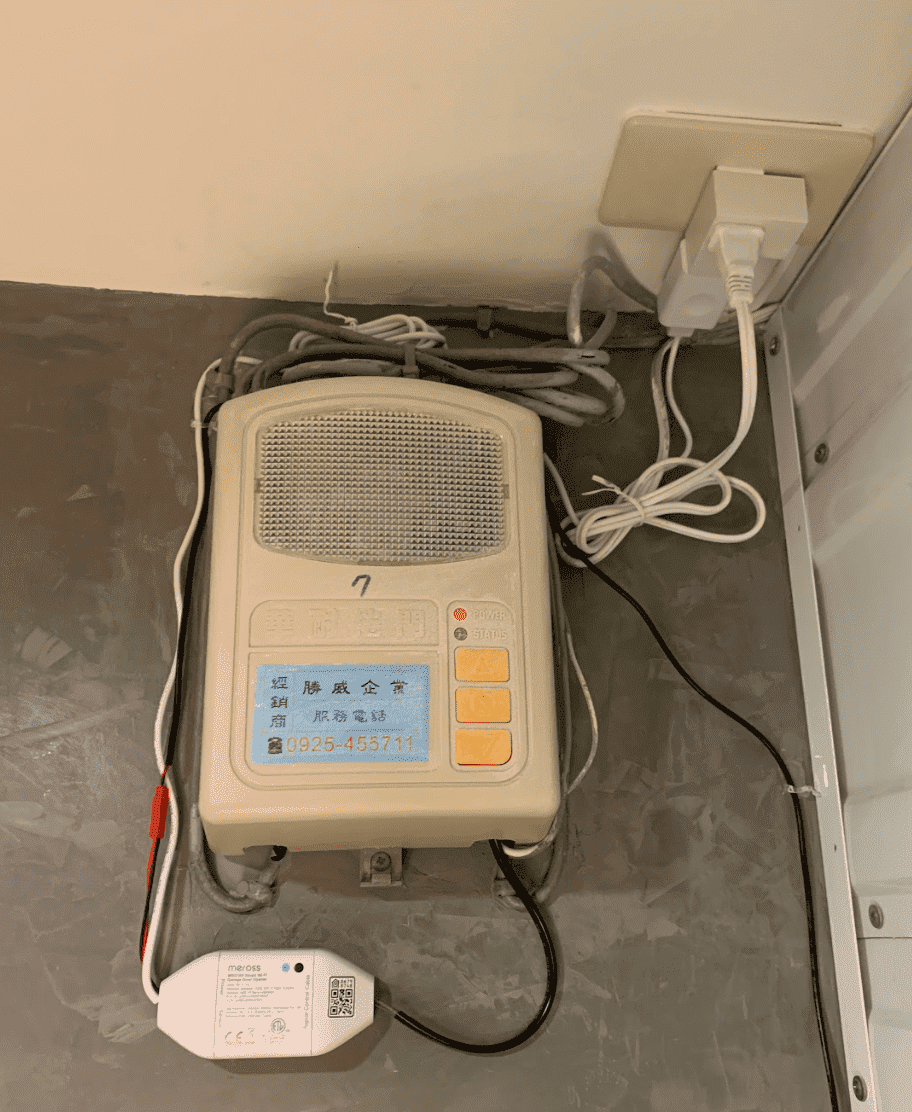 安裝完並加入家庭APP以後就可以收好控制器跟線材了
安裝完並加入家庭APP以後就可以收好控制器跟線材了
裝上去後老婆下班不淋雨生活變便利甚至考試都考一百分呢!
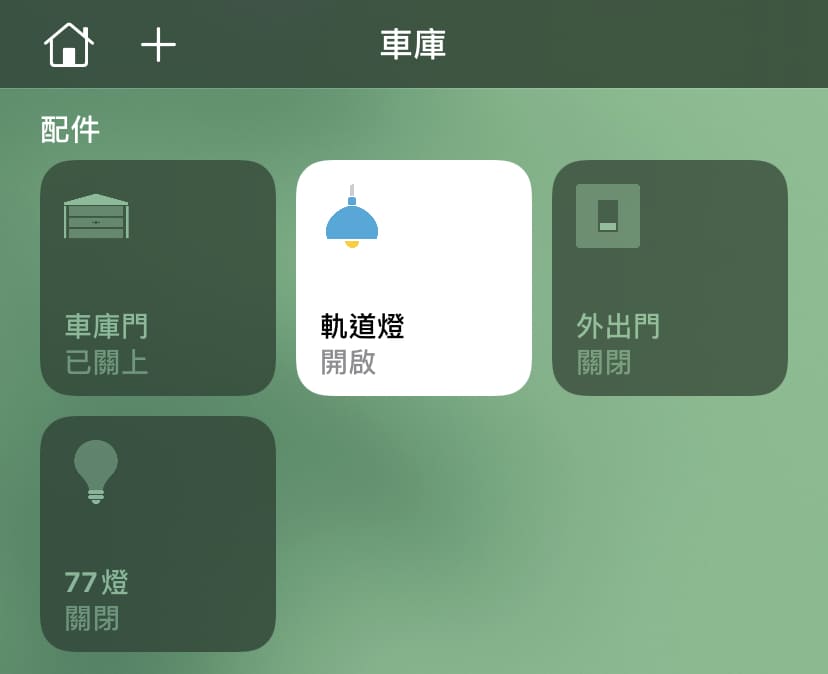 Meross garage door opener在我家庭APP內的截圖
Meross garage door opener在我家庭APP內的截圖
 當車子快到家時Carplay主頁會跳出車庫門的控制選項
當車子快到家時Carplay主頁會跳出車庫門的控制選項
而且家庭APP內的車庫門預設改變狀態時會通知家庭成員,所以當我們在外面上班車庫門打開了手機都會收到通知,除了防止不小心誤觸或有人偷跑進去以外,還可以發現另一半是不是偷偷蹺班跑回家鬼混了!
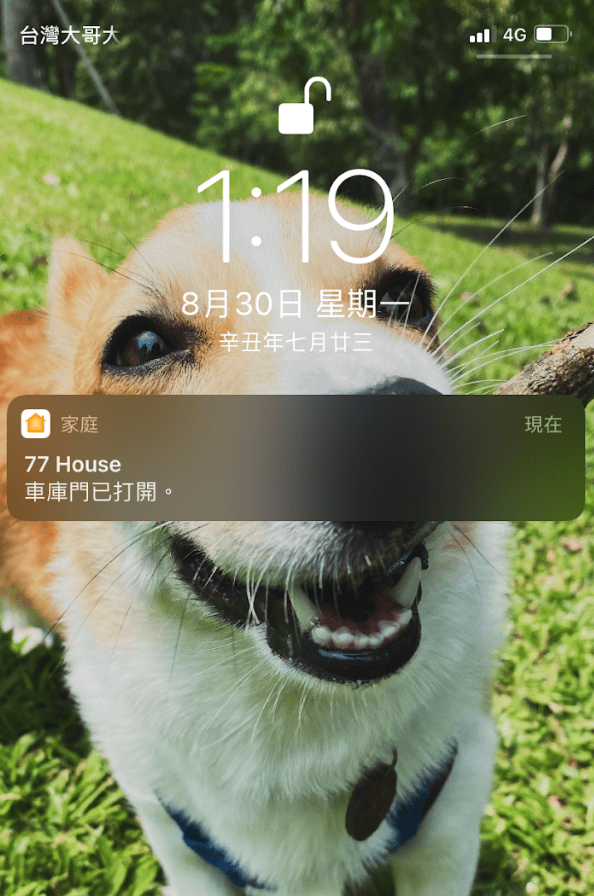 車庫門狀態改變會通知所有家庭成員
車庫門狀態改變會通知所有家庭成員
Meross garage door opener從價格到功能上都能符合我的需求,穩定度上也是滿可靠的,目前使用了快一年大概只斷線過一次,可以算是目前家裡使用最頻繁老婆也最滿意的Homekit設備了!最後附上老婆瀟灑回家用她的Apple watch開車庫門的精彩影片~